虽然U盘重装系统的方法比较流行,但是却很少有人拿它来安装XP系统。不过有些戴尔电脑比较老旧,系统崩溃之后也只能安装XP系统了。接下来,我就将戴尔电脑U盘重装XP系统的详细步骤分享给你们。
戴尔电脑U盘装XP系统的方法虽然步骤较多,但是功能却非常强大,制作的U盘启动盘可以修复任何系统问题,我给大家整理了戴尔电脑用U盘重装XP系统的具体操作方法,赶紧来了解一下吧。

u盘重装系统xp示例1
戴尔电脑u盘重装系统xp教程
1、先找一台可以上网的电脑搜索魔法猪一键重装系统官网,下载安装魔法猪装机工具。

u盘重装系统xp示例2
2、再找一个大于8G的U盘插入这个可以上网的电脑,备份U盘重要资料。
3、双击打开魔法猪,进入功能界面,选择界面上方的U盘启动>>u盘模式。
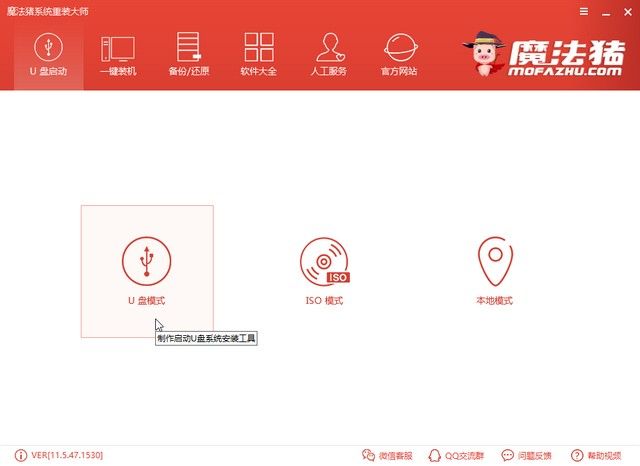
戴尔笔记本安装xp系统示例3
4、这时候会自动检测到U盘,勾选设备名,点击一键制作启动U盘。

戴尔笔记本安装xp系统示例4
5、提示删除U盘数据窗口,点击确定,再选择uefi/BIOS双启动。
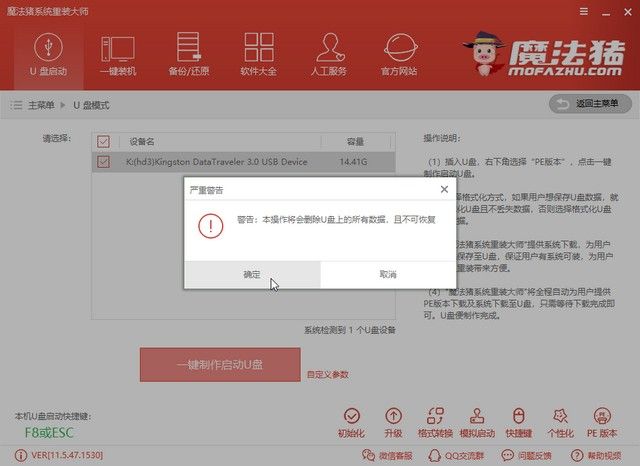
戴尔笔记本安装xp系统示例5
5、这时候就可以选择戴尔电脑需要安装的XP系统了,勾选后点击下载系统且制作U盘。
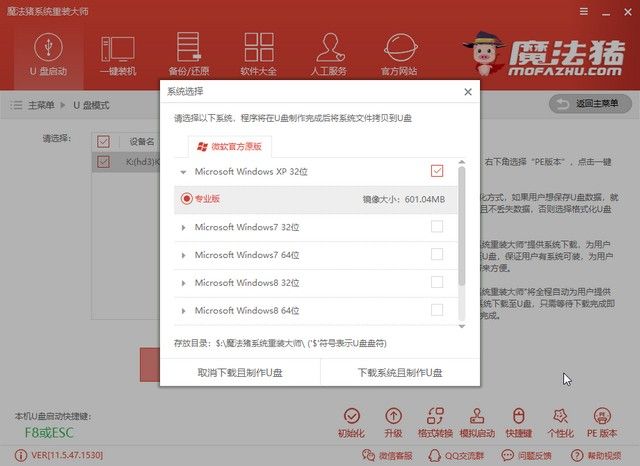
戴尔笔记本安装xp系统示例6
6、等待U盘设备制作完毕后,点击确定,拔出U盘。
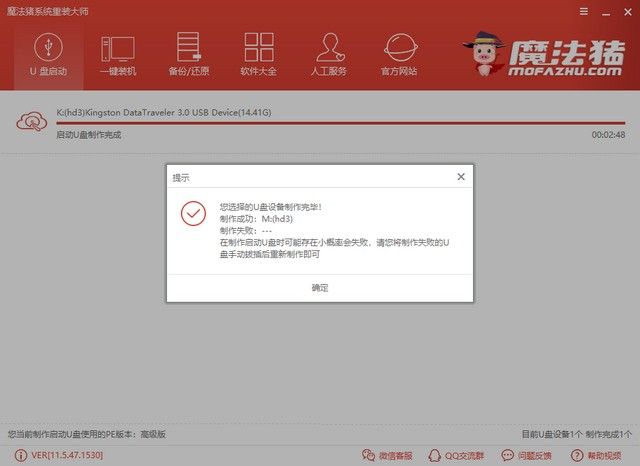
戴尔用u盘重装xp示例7
7、将U盘连接需要重装XP系统的戴尔电脑上,按下开机键,然后不停的敲击F12键或者ESC键,出现启动选择界面,选择USB选项或者U盘名称回车。

u盘重装系统xp示例8
8、之后就出现魔法猪PE选择界面,选择02新机型。
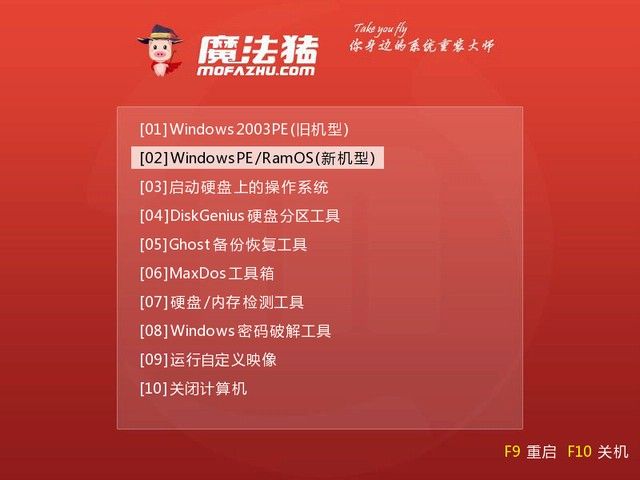
戴尔笔记本安装xp系统示例9
9、出现Windows启动管理器界面,然后选择64位PE回车。

u盘重装系统xp示例10
10、等待进入魔法猪PE系统界面,弹出的装机工具中,选择需要安装的XP系统,目标分区选择C盘,点击安装系统。之后就弹出确认窗口,点击继续。
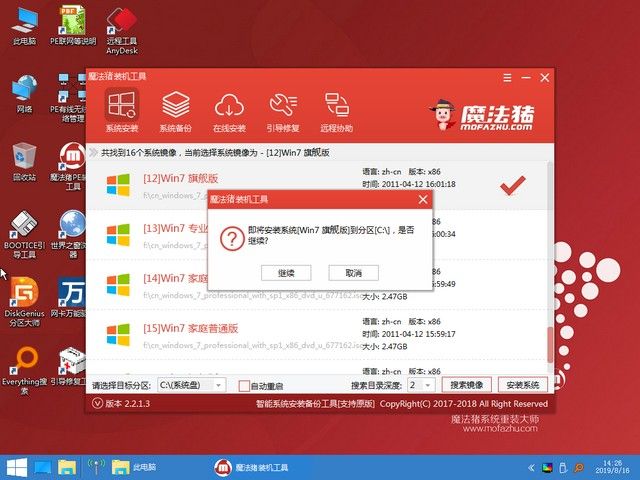
u盘重装系统xp示例11
11、经过漫长的等待后,就会出现成功安装系统的提示,点击重启按钮。
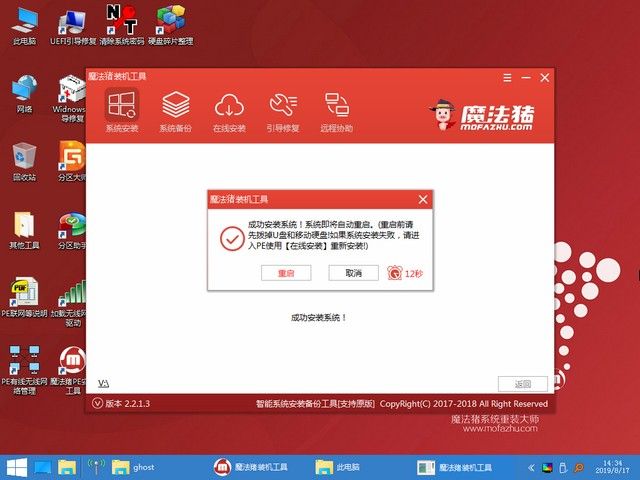
戴尔u盘装xp系统示例12
12、XP系统部署完成就可以正常使用啦。
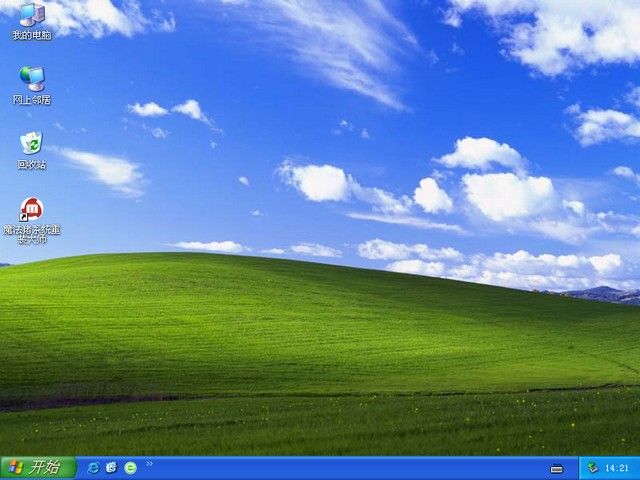
u盘重装系统xp示例13
戴尔电脑U盘重装XP系统的教程到此就结束啦,学会了就赶紧操作一下吧。有不懂的问题还可以询问人工客服哦。























 1万+
1万+

 被折叠的 条评论
为什么被折叠?
被折叠的 条评论
为什么被折叠?








